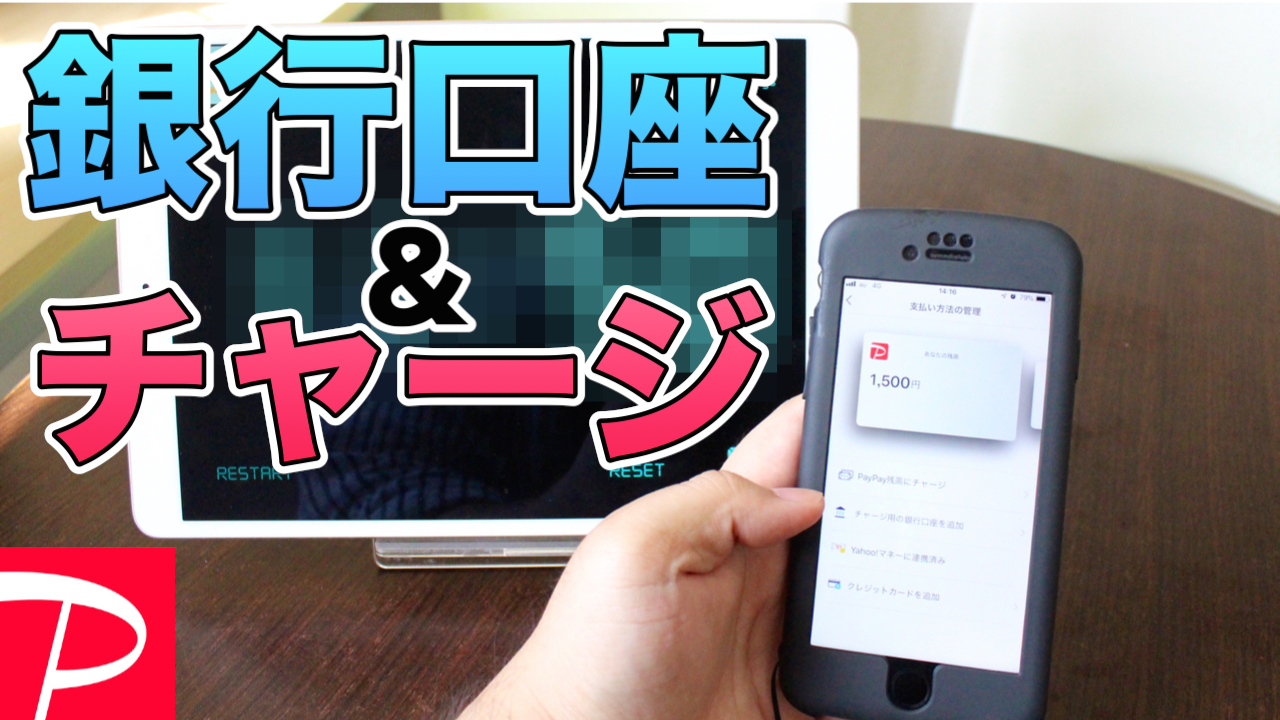この記事では、スマホ決済サービス『PayPay』の銀行口座登録とチャージまでの手順を紹介します。登録完了までの所要時間も測っているので、『PayPay』の利用を検討している方はぜひ参考にしてください。
『PayPay』のインストールから銀行口座登録までの手順!
1.『PayPay』をインストールする
まずは下記より『PayPay』をダウンロードしてインストールしましょう。
2. Yahoo! JAPAN IDで新規登録またはログインする
『PayPay』で銀行口座の登録をするには、「Yahoo! JAPAN ID」との連携が必要になります。
アカウントを持っていない方は【Yahoo! JAPAN IDで新規登録】から、アカウントを持っている方は【ログイン】からYahoo! JAPAN IDでログインしてください。
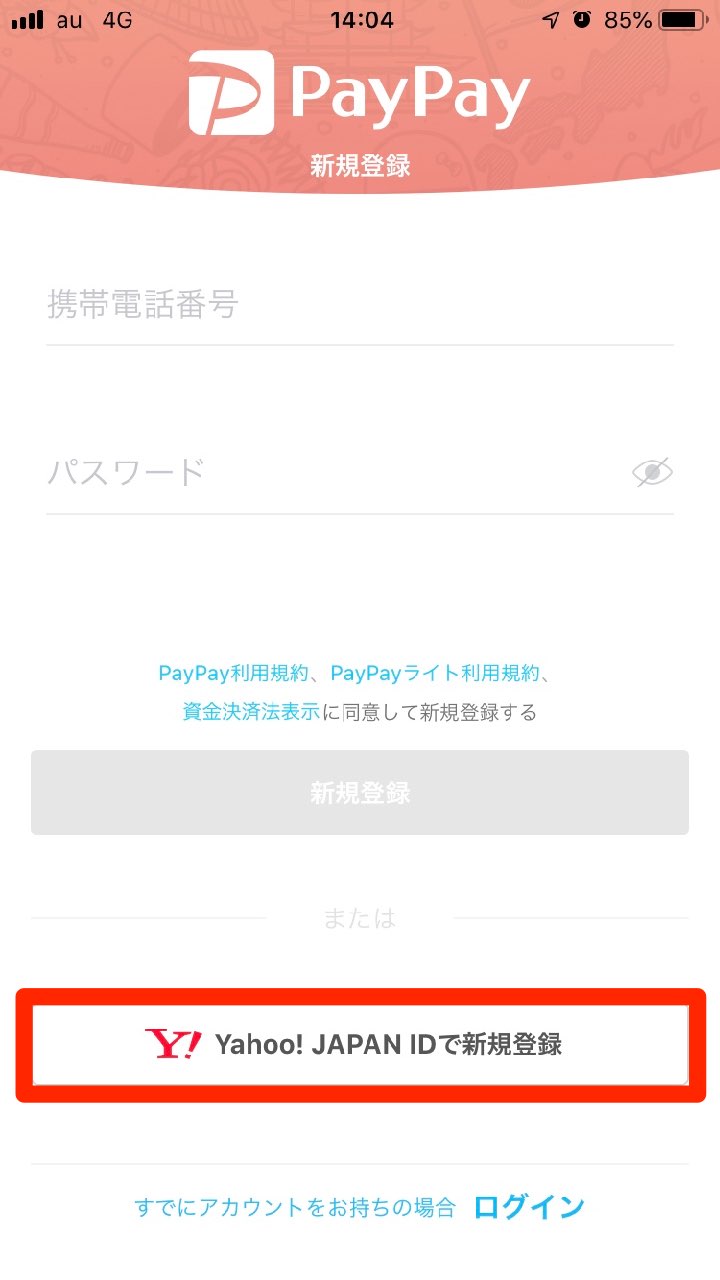
Yahoo! JAPAN IDで新規登録する方は、【IDを新しく取得する】からIDを取得します。

IDは携帯電話番号で登録できます。忘れにくいかつ登録が簡単なので、携帯電話番号での登録がおすすめです。
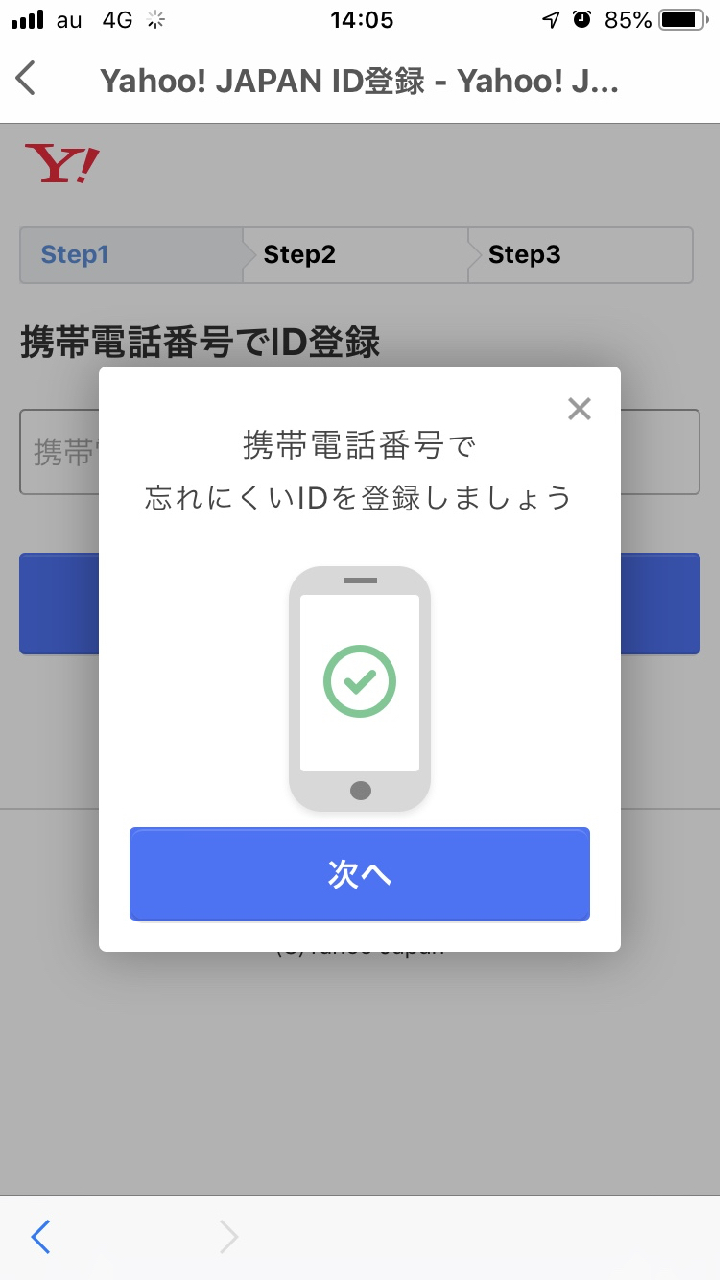
携帯電話番号で登録すると、登録した番号宛にSMSで確認コードが送信されます。
送られてきた確認コードを入力し、【確認する】をタップします。
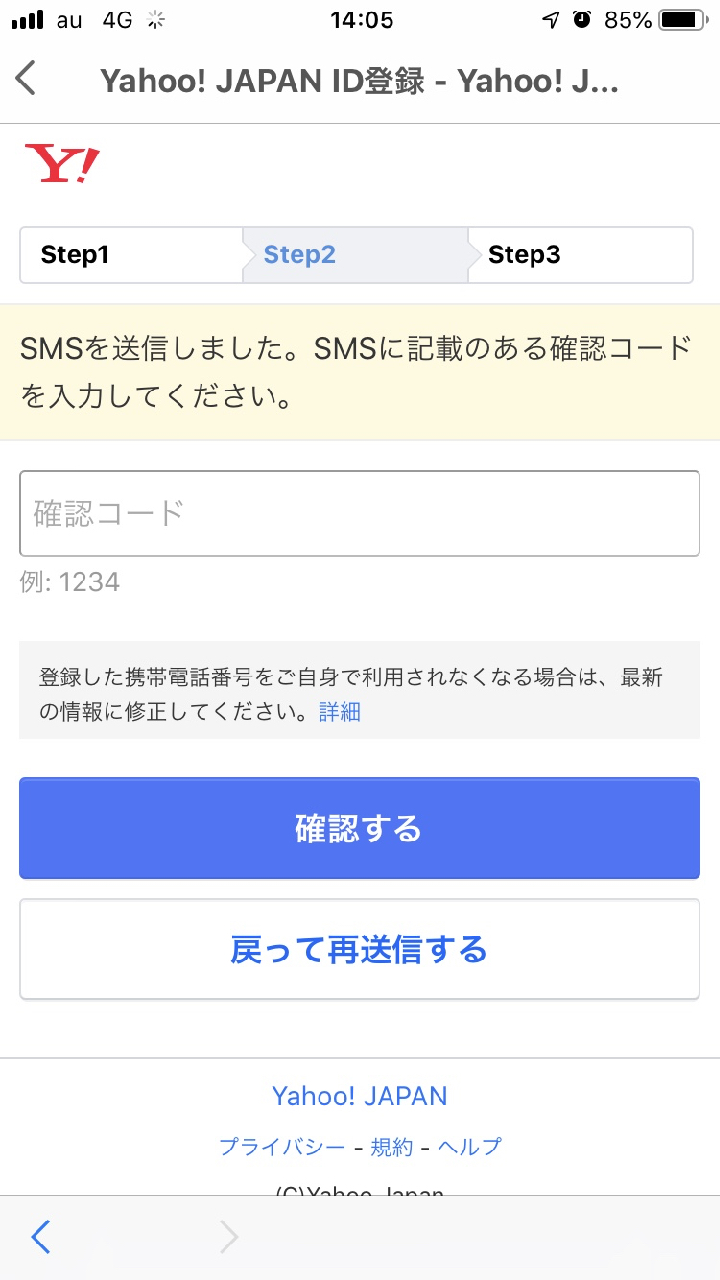
▼確認コード。
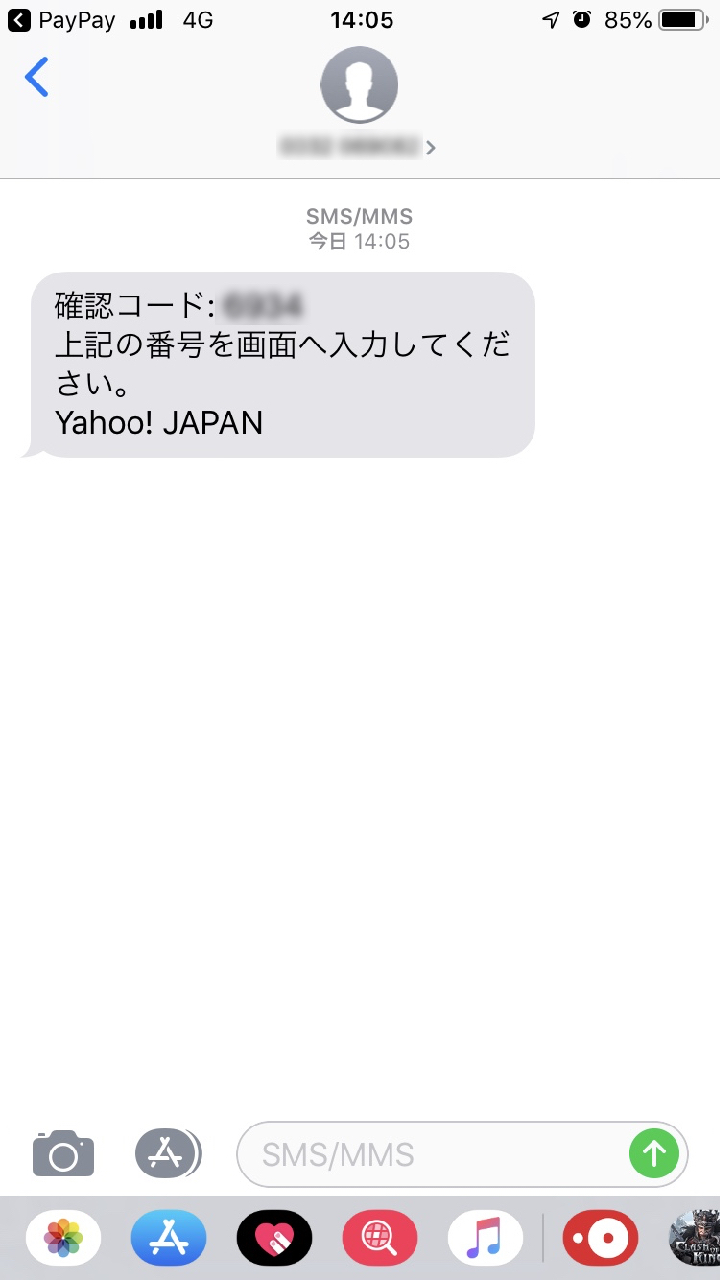
確認コードを入力した後は、【性別】【生年月日】【郵便番号】【名前】【連絡用メールアドレス】などの必要事項を入力し登録します。
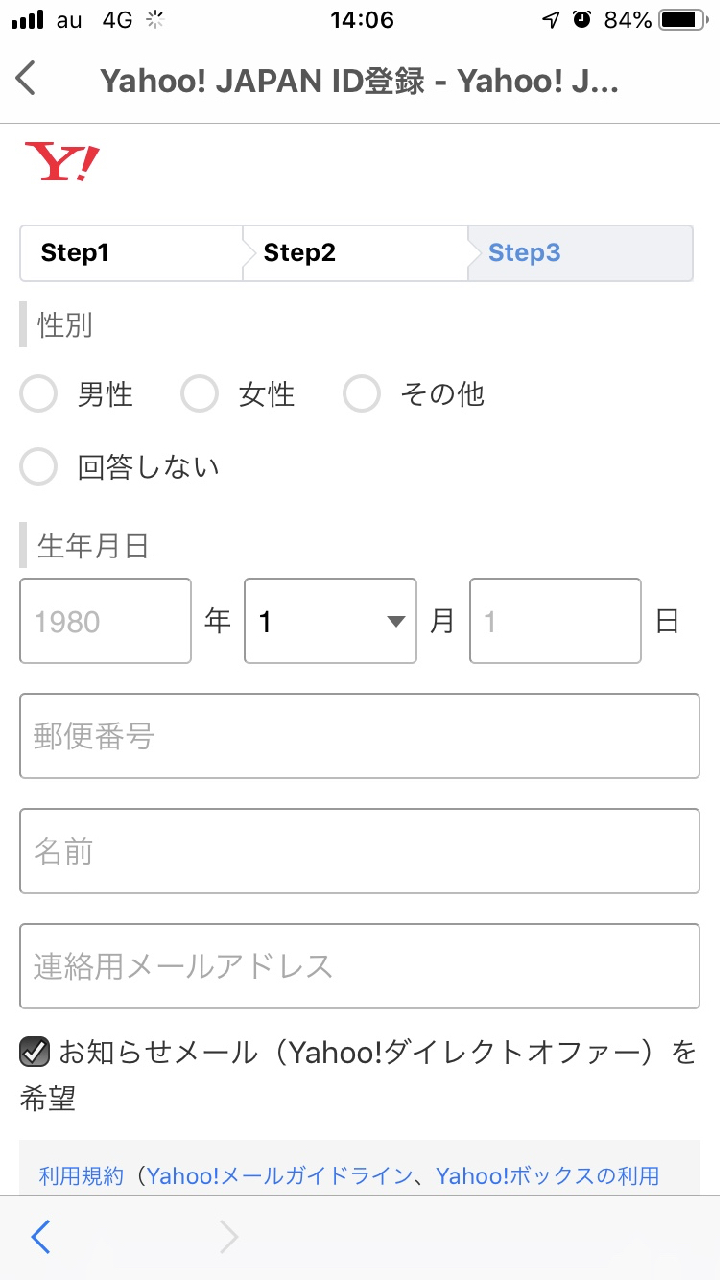
登録が完了すると、下記画面になるので【次へ】をタップ。
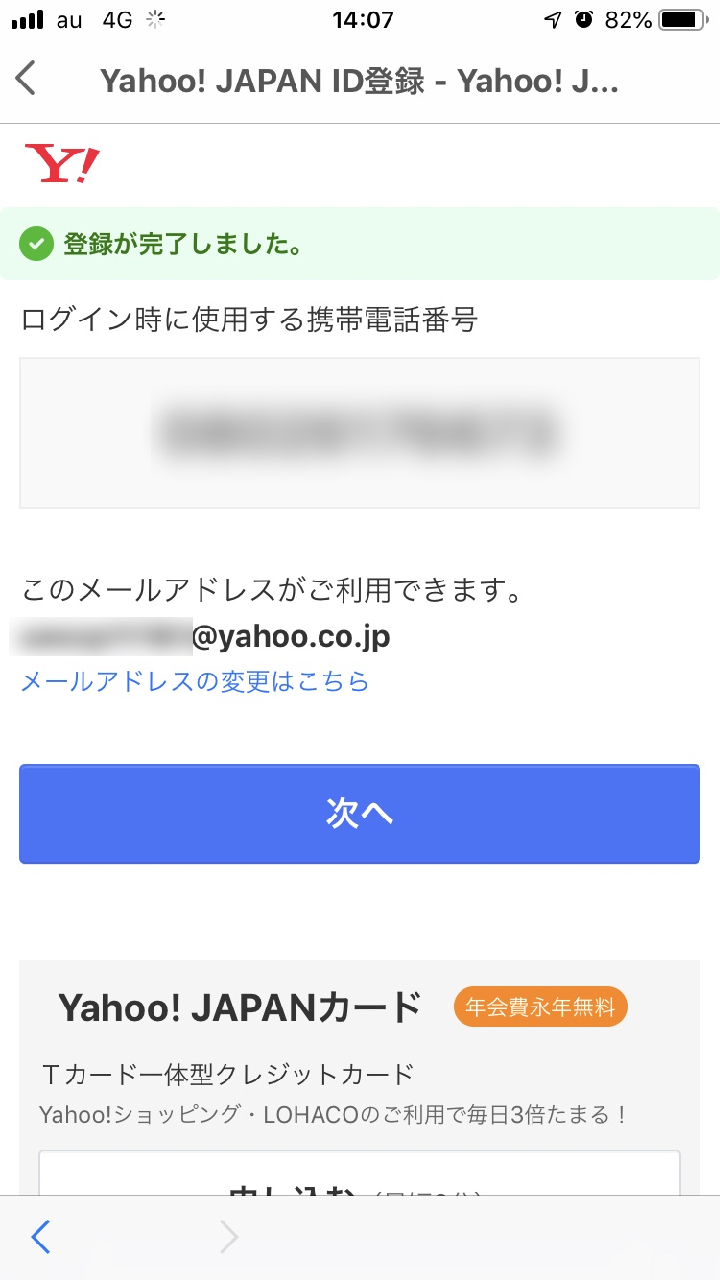
携帯電話番号を入力します。
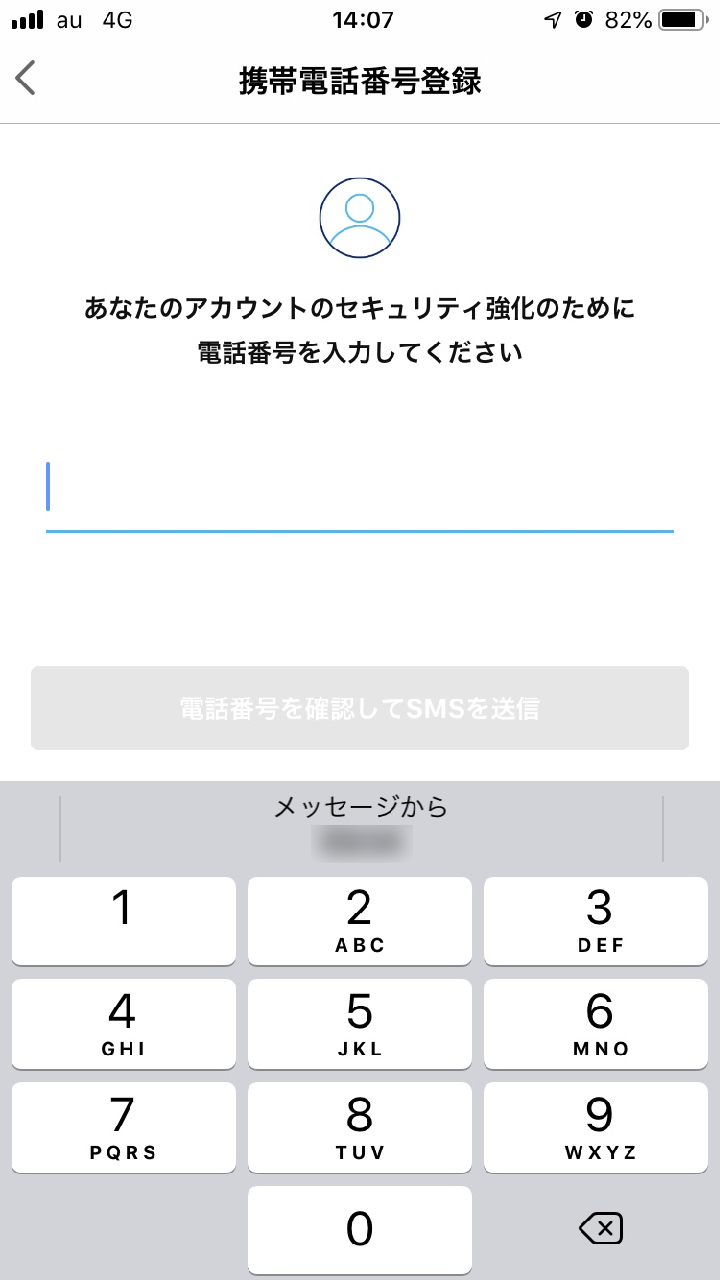
SMSで認証コードが送られてくるので入力し【認証する】をタップ。
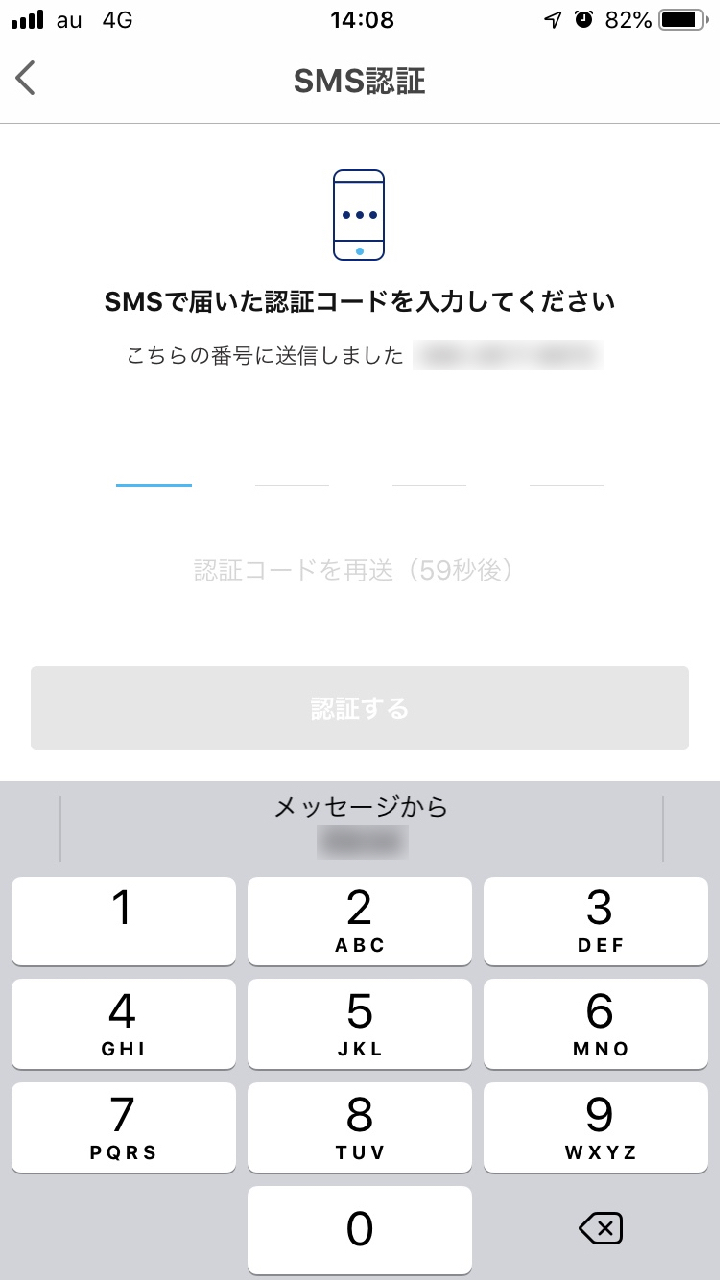
すると、『PayPay』のアカウントが開設され、初回の利用特典として500円分のPayPay残高が追加されます。
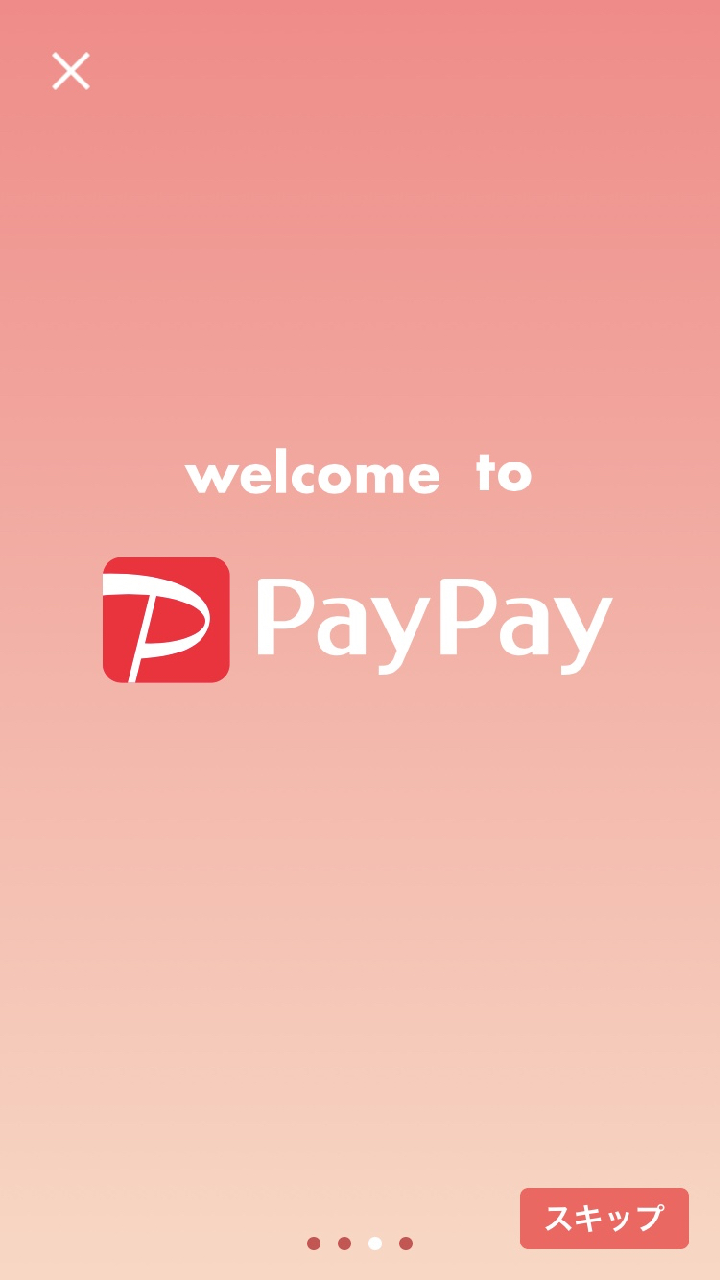
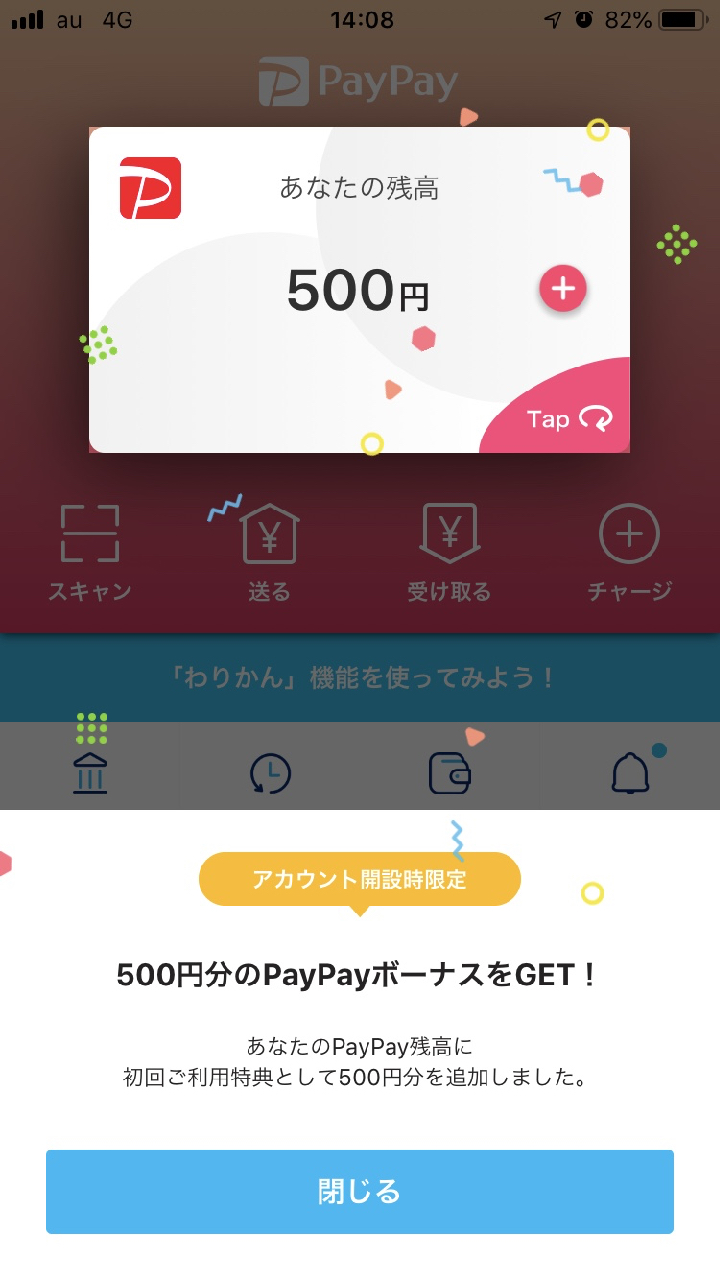
3. 銀行口座を登録する
『PayPay』のアカウントが開設されたら、次に銀行口座登録をすることで残高をチャージできるようになります。
登録は『PayPay』のホーム画面の【銀行口座登録】から行えます。
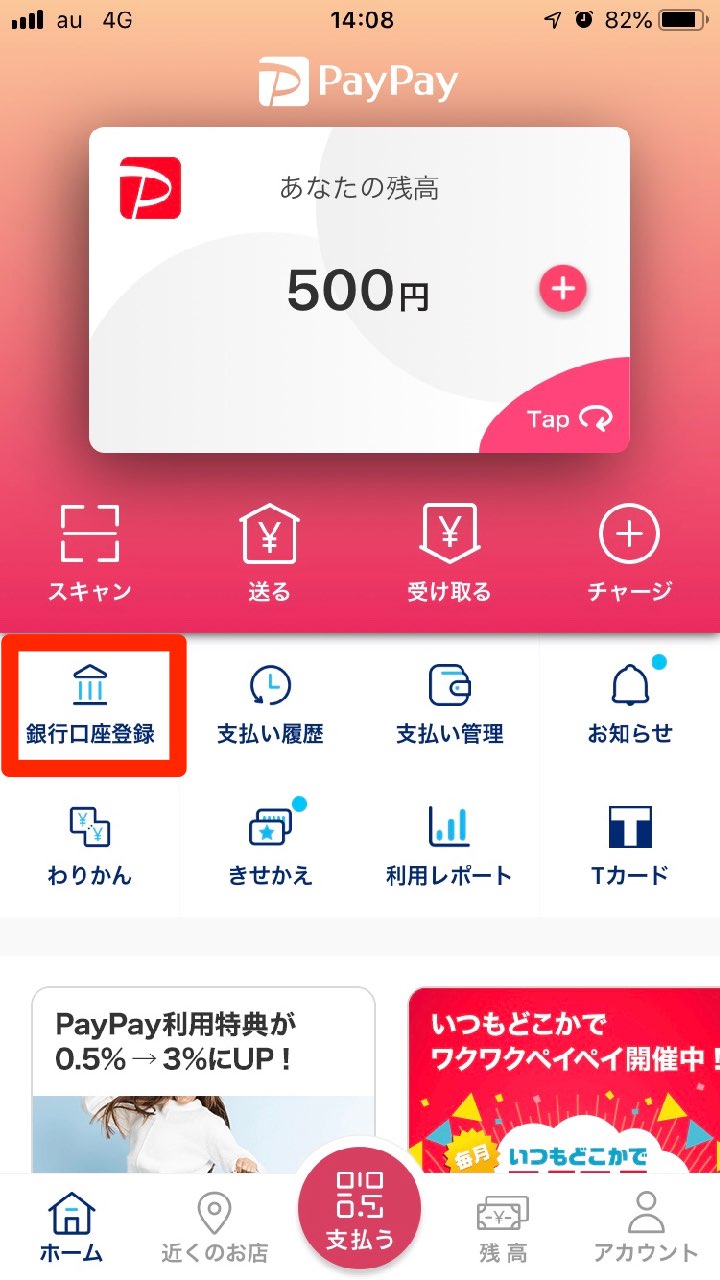
銀行口座の登録には「Yahoo! JAPAN ID」と「Yahoo! マネー/ウォレット」に連携する必要があります。
【連携して銀行口座を追加する】をタップ。
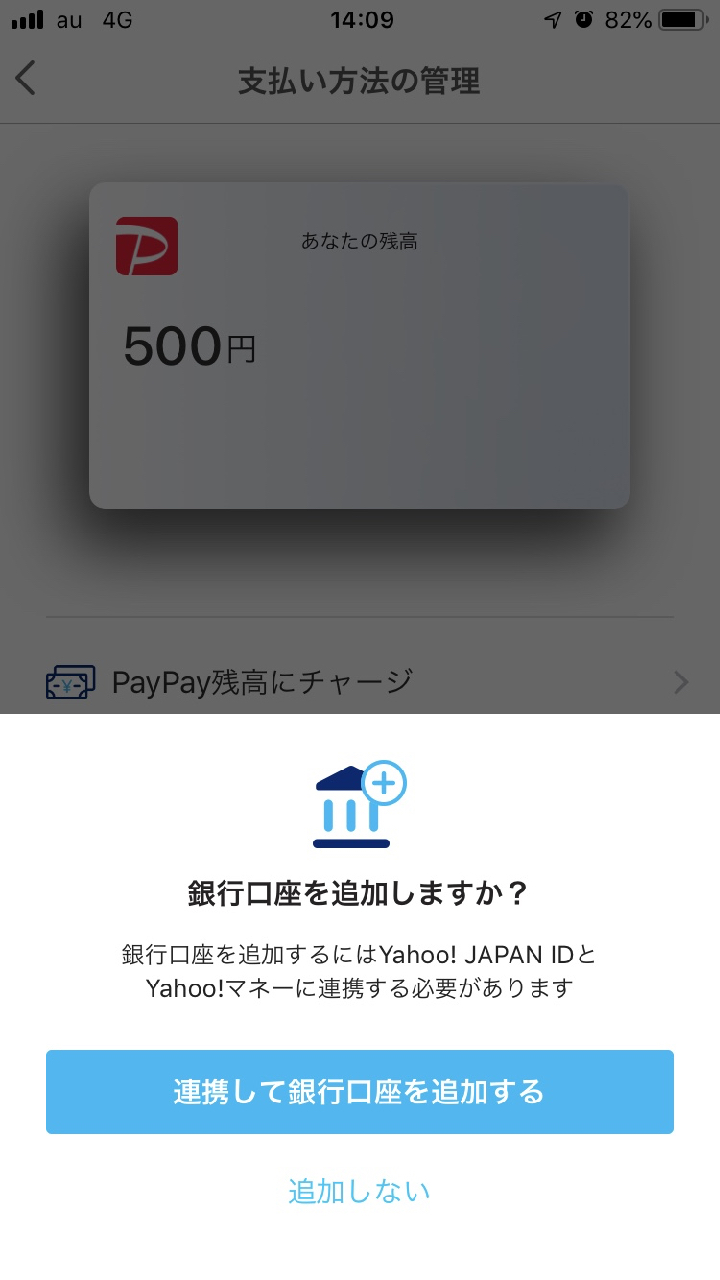
「Yahoo! マネー」を使えるようにするために、下記手順で進めていきます。
- 規約への同意
- 電話番号の入力
- 認証コードの入力
- プロフィールの設定(暗証番号の設定)
暗証番号は4桁〜16桁の数字
登録情報の確認や変更時に使用します。
上記手順を行うと「Yahoo! マネー」が使えるようになります。
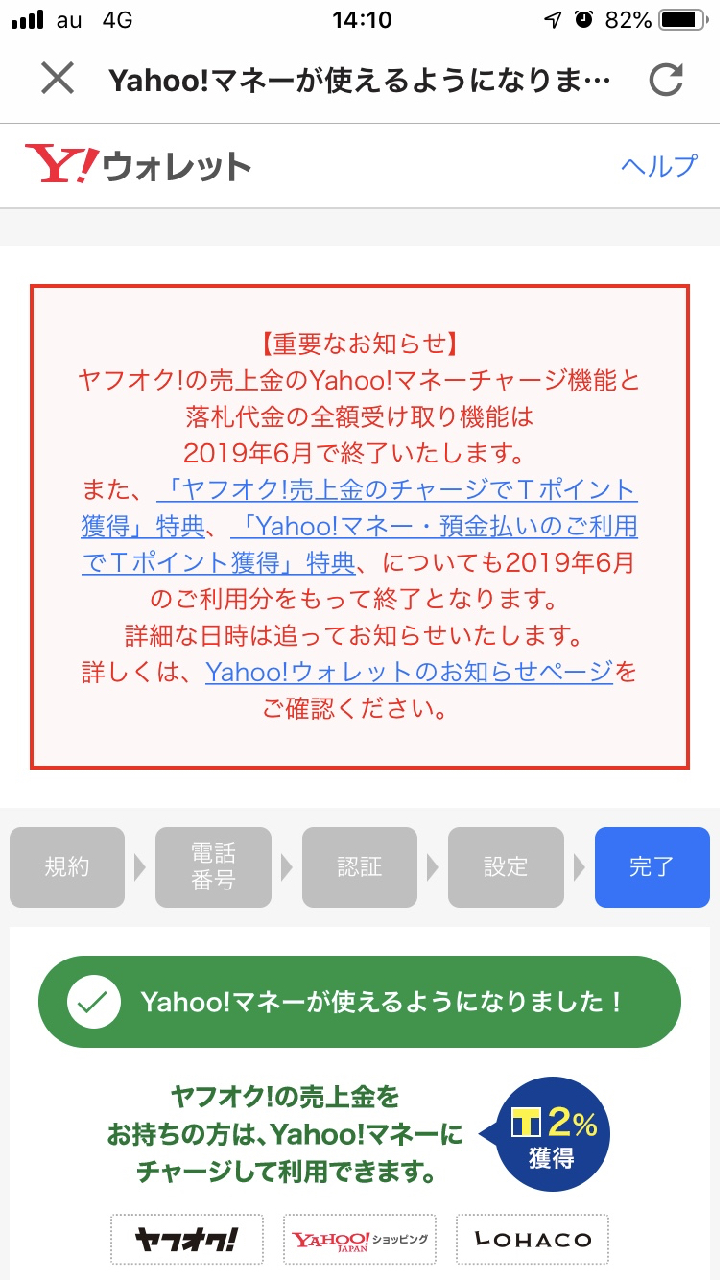
上記画像の画面を下にスクロールすると、支払い方法を登録できます。
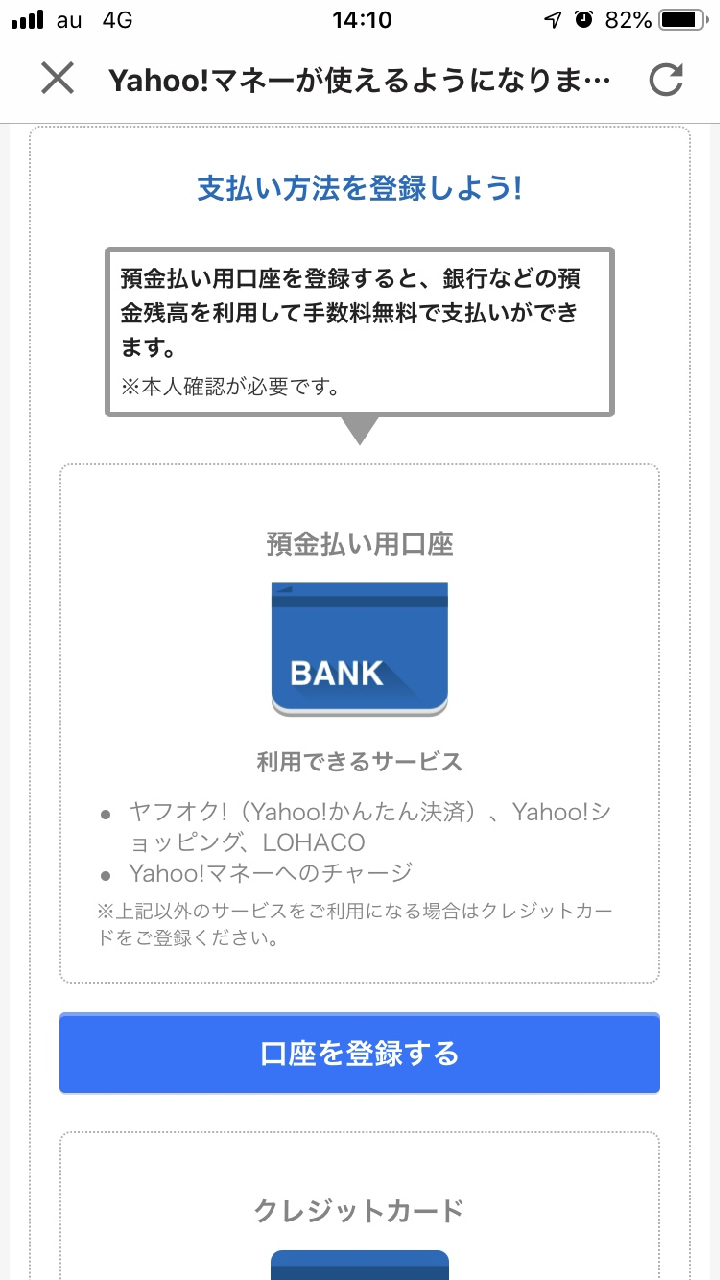
銀行口座を登録する場合は【口座を登録する】から。
クレジットカードを登録する場合は【クレジットカードを登録する】から行います。
今回は銀行口座を登録するので、【口座を登録する】をタップします。
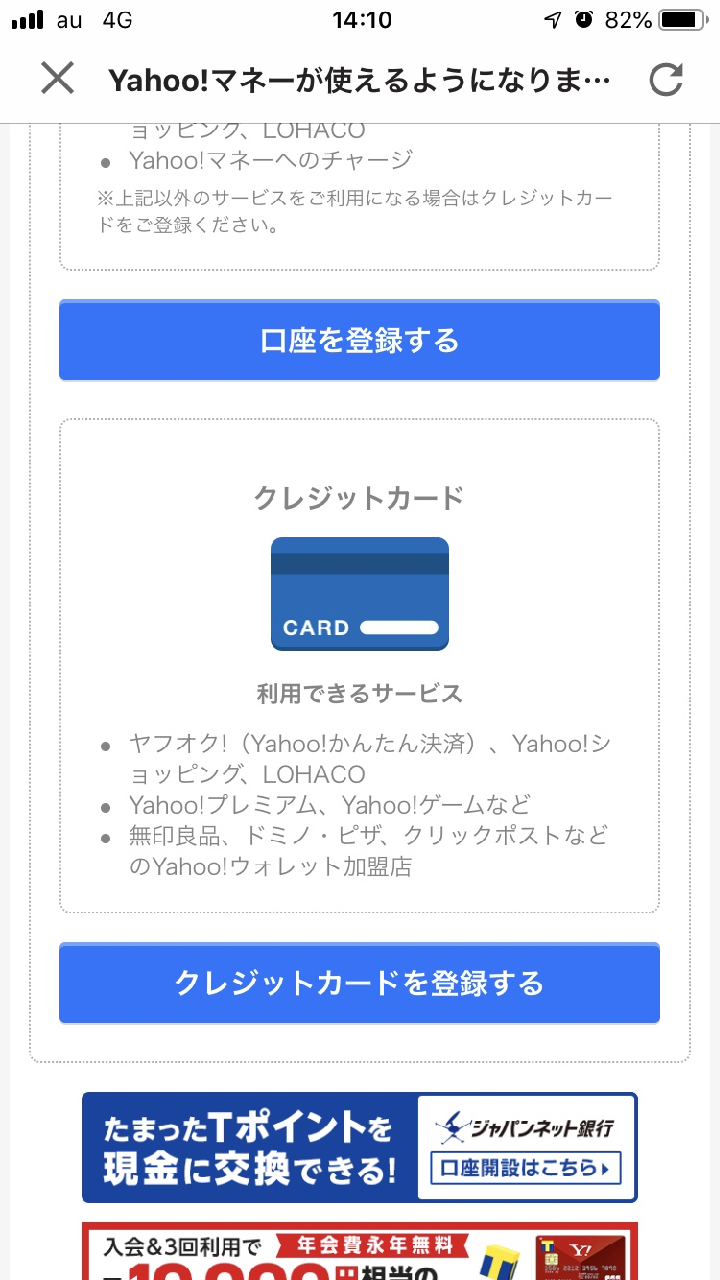
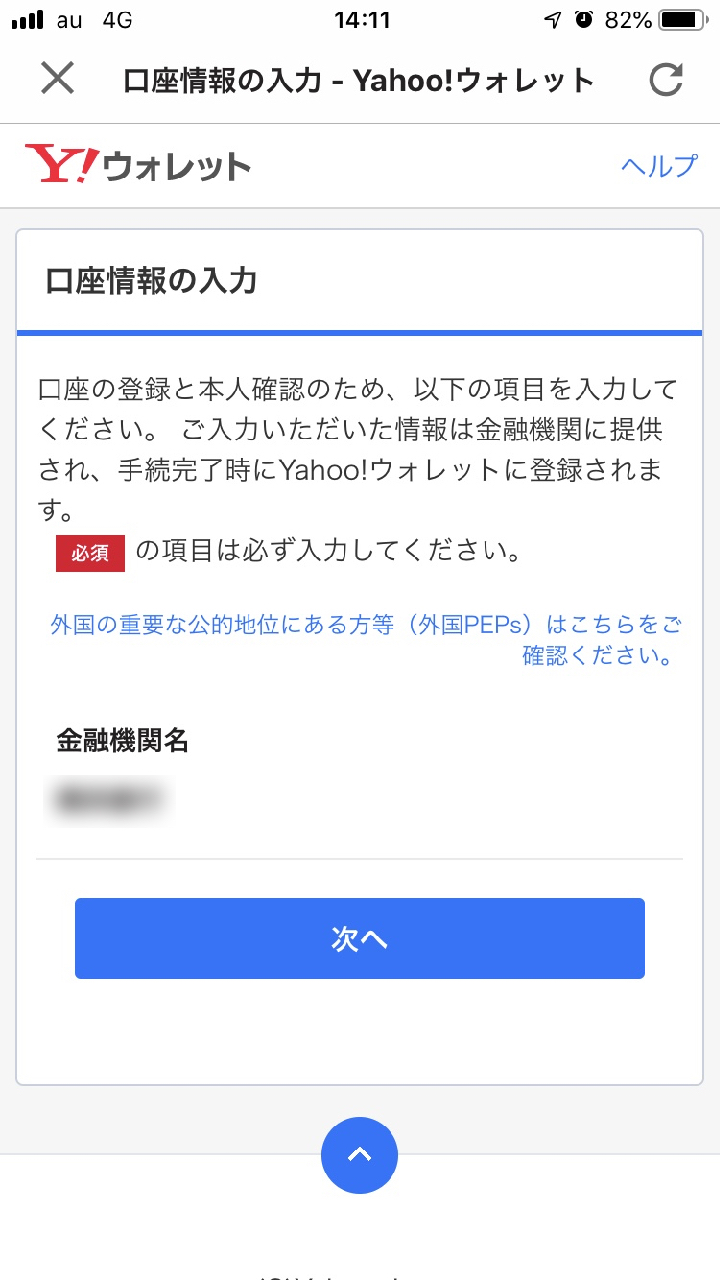
口座情報を入力し登録を完了させます。
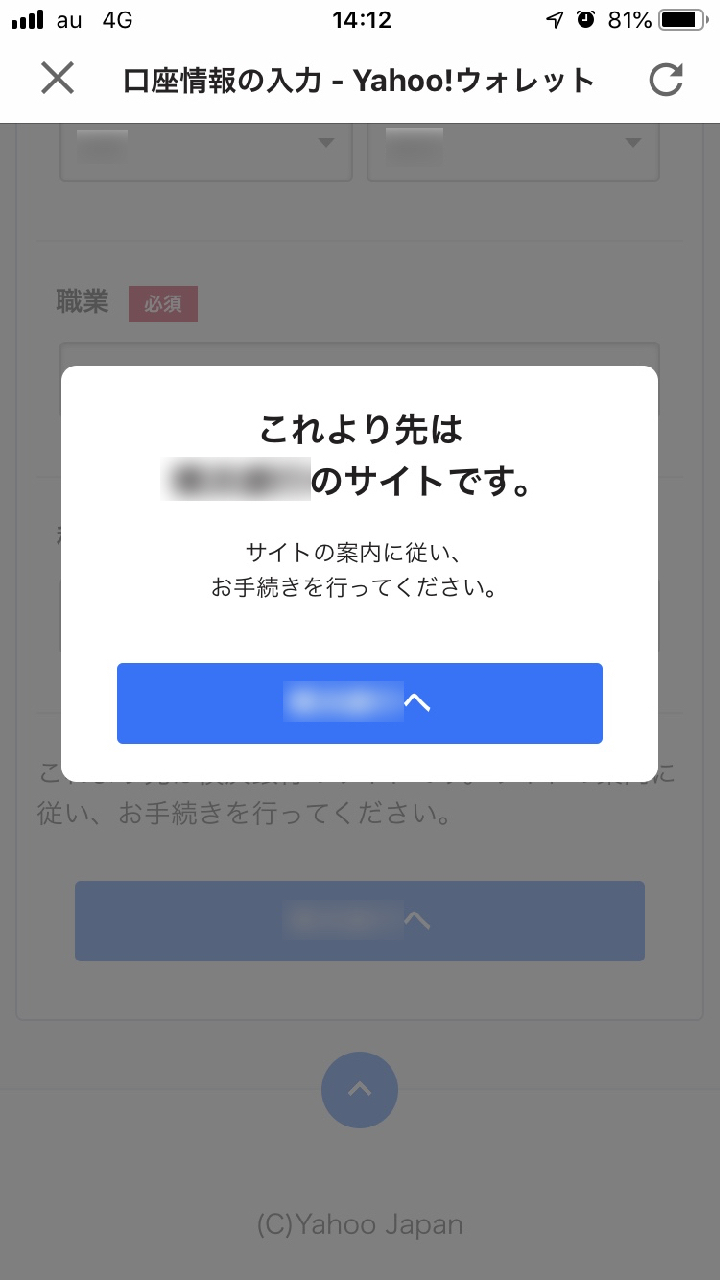
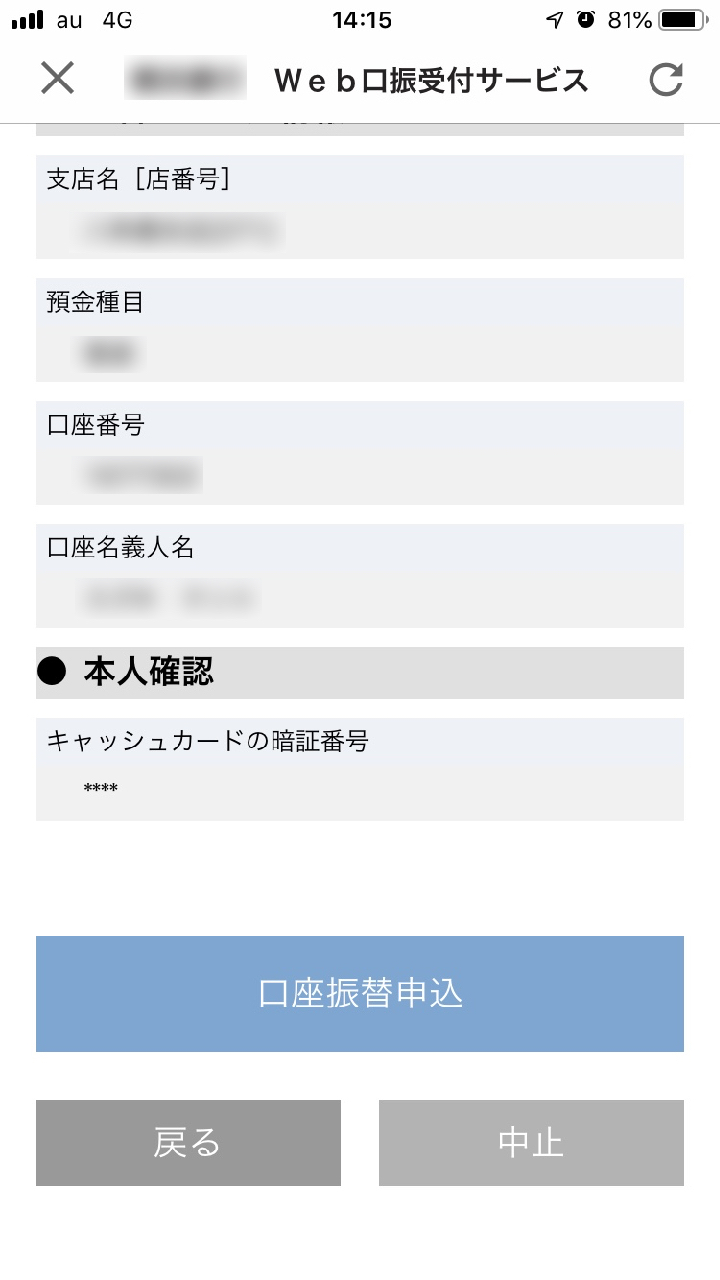
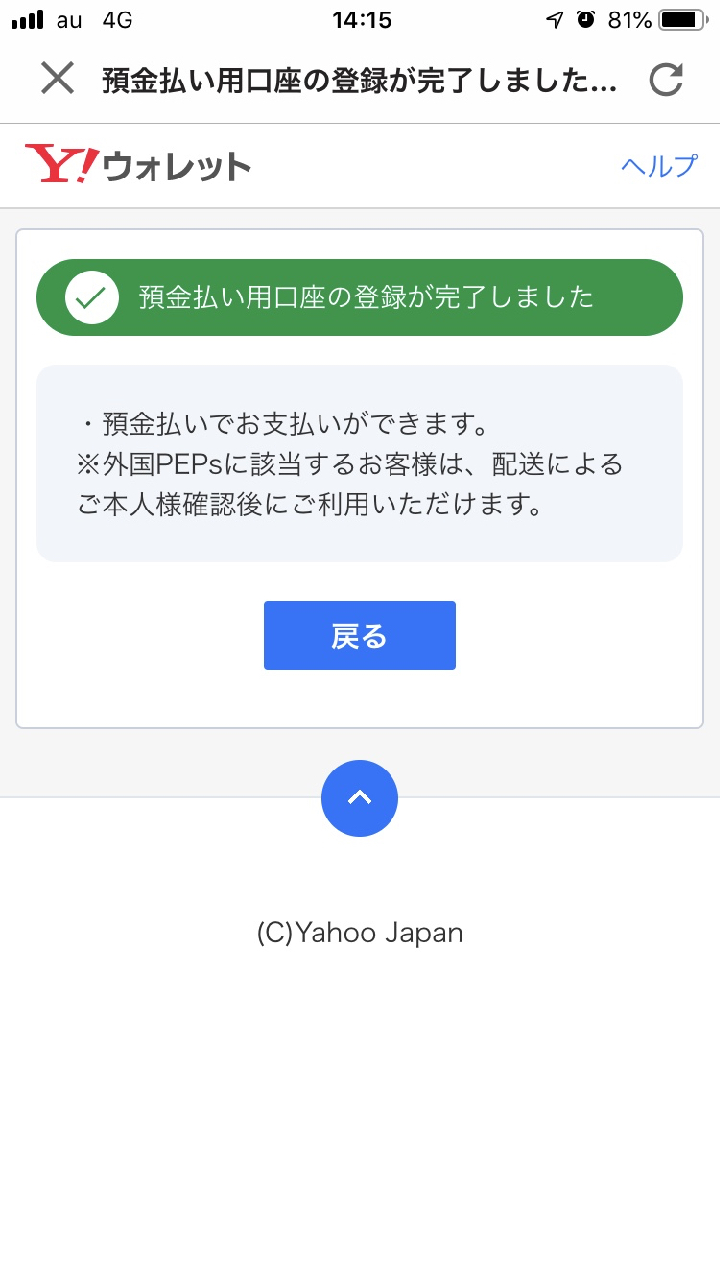
4. 登録した銀行口座からチャージする
銀行口座を登録したら、PayPay残高をチャージできるようになります。
チャージするには、ホーム画面の【+チャージ】をタップします。
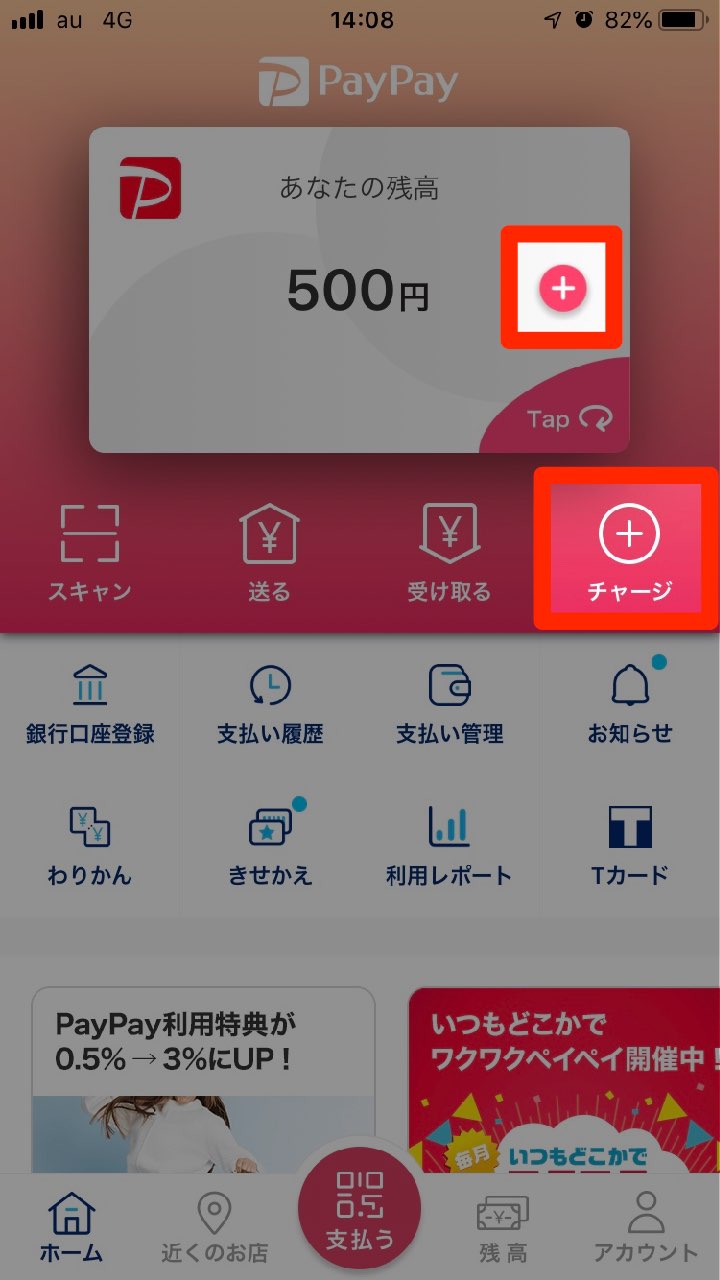
すると、チャージ画面になるので、あとは登録した銀行口座からいくら分をチャージするかを決めて、【チャージする】をタップします。
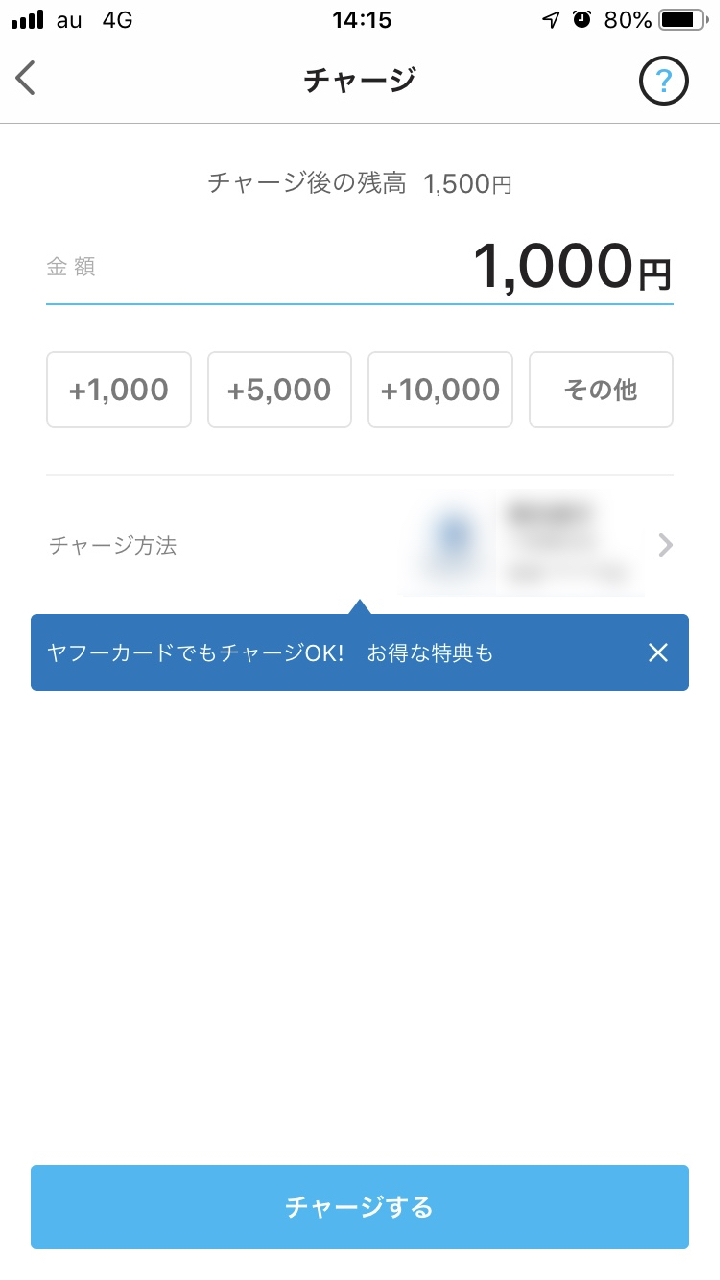
【Yahoo!マネーのSMS認証をする】をタップすると、SMSで認証コードが送られてくるので入力するとチャージが完了します!
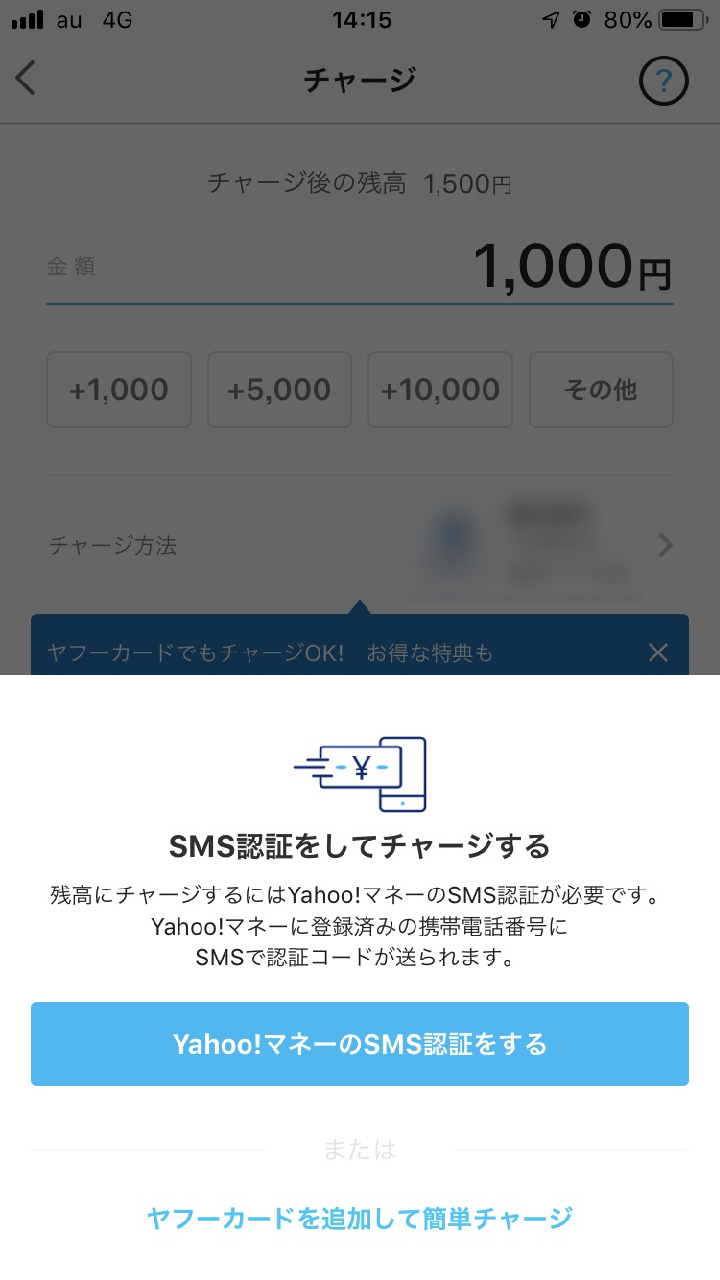
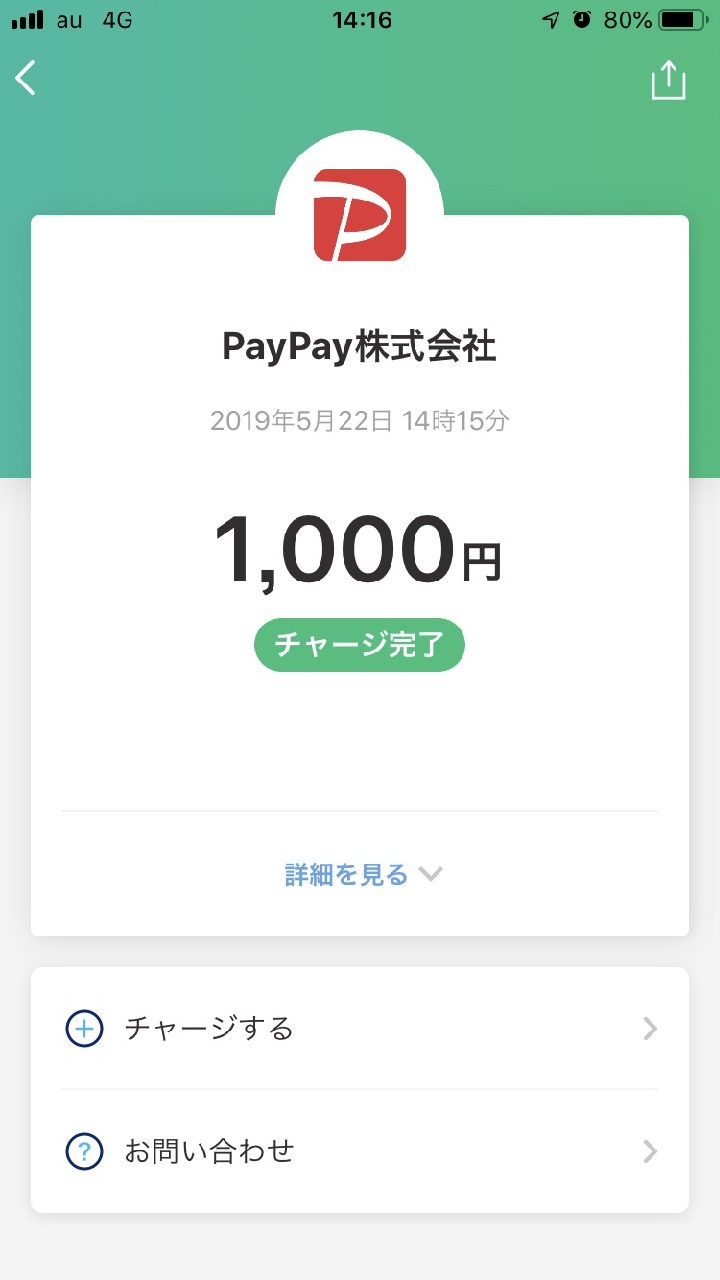
おまけ:アプリ起動からチャージまでにかかる時間は?
今回、上記で紹介した手順で、アプリの起動からチャージまでにかかる時間を計ってみました。

結果、チャージまでにかかる所要時間は11分50秒でした。
スクリーンショットを撮りながらだったので、実際にはもう少しスムーズにチャージまで行えたと思います。
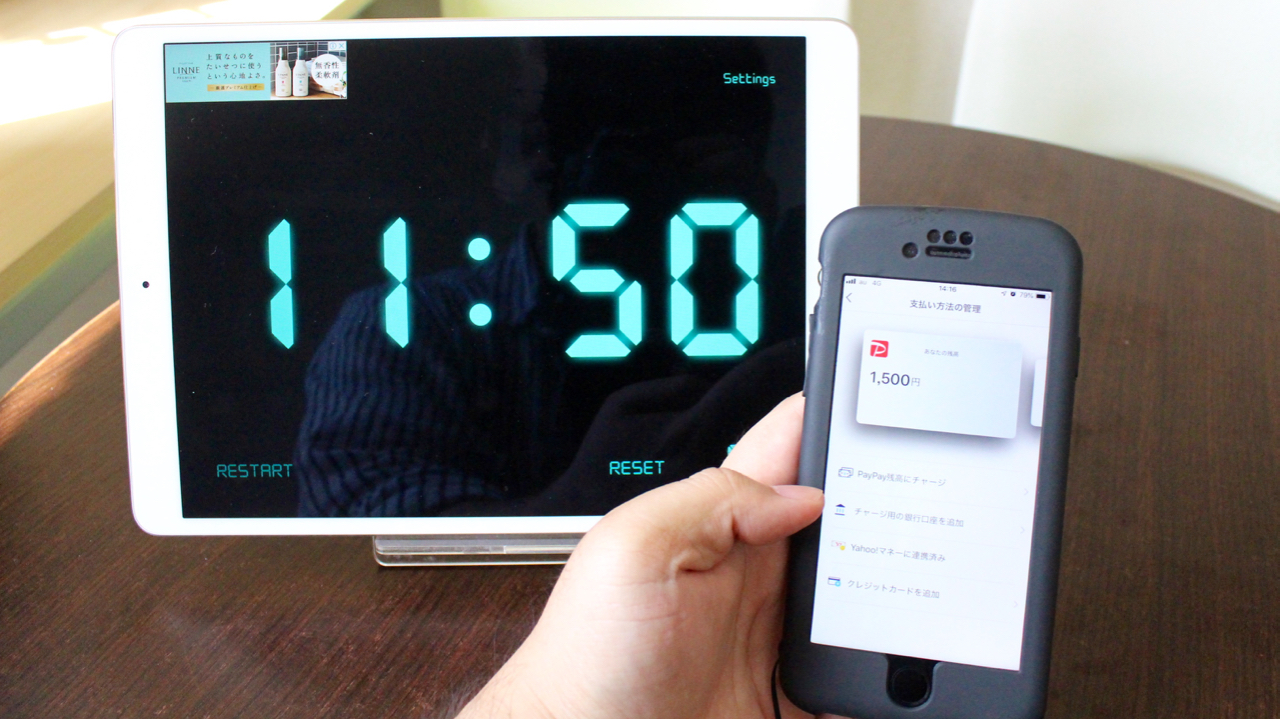
約10分あれば銀行口座を登録して残高をチャージできるまで行えるので、『PayPay』の利用を検討している方はぜひダウンロードしてみてください。
| ・販売元: PAYPAY CORPORATION ・掲載時のDL価格: 無料 ・カテゴリ: ファイナンス ・容量: 114.0 MB ・バージョン: 1.21.0 ※容量は最大時のもの。機種などの条件により小さくなる場合があります。 |
© Copyright (C) PayPay Corporation. All Rights Reserved.